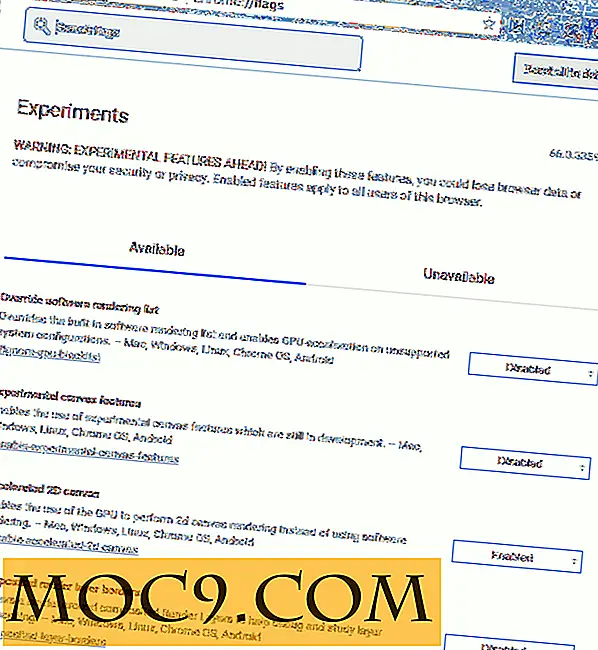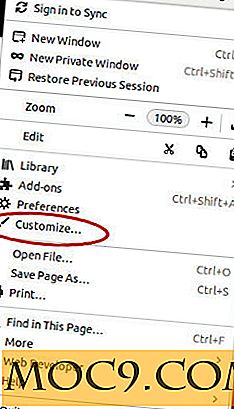ניהול תמונות Docker שלך ב- Google Chrome עם ממשק משתמש פשוט Docker
Docker הוא פלטפורמה מעניינת. עם זאת אתה יכול לפרוס אלפי מכולות עם תוכנה מוגדרת מראש לשימוש בשרתים. מה שמעניין עוד יותר הוא שהפלטפורמה הזו קיבלה כל כך ענקית שאפשר להשתמש בה בפלטפורמות אחרות מחוץ ללינוקס.
ובכל זאת, עבור גדול כמו Docker יש קצת מחסום הכניסה - הרבה פקודות ולא כלי רשמי טוב ממשק המשתמש כדי להתאים את זה עם.
כלומר, עד עכשיו. היכרות עם ממשק משתמש פשוט. זהו יישום מבוסס Chrome שמאפשר לך להתקין, לנהל ולצבוט תמונות מעגינה.
התקנת מעגן
לפני השימוש ממשק משתמש פשוט Docker תצטרך לקבל Docker מותקן פועל על המערכת שלך. יש כמה הוראות מפורטות כיצד לקבל את מערכת Docker ולהפעלתו על אובונטו לינוקס. רק ראש על המדריך הזה, ופעל זה צעד אחר צעד. זמן קצר לאחר מכן, Docker צריך להיות פועל על המערכת שלך, ואתה תוכל לנסות את היישום פשוט Docker UI.
לא משתמשת באובונטו? אל דאגה, Docker יש הוראות משלו עבור כל מערכות ההפעלה. רק ראש כאן, ואתה צריך להגדיר את זה בתוך זמן קצר!
קבלת ממשק משתמש פשוט

ממשק משתמש פשוט של Docker הוא יישום Chrome - כלומר, כדי שהכל יפעל כראוי, יהיה עליך להתקין מערכת Google Chrome או Chromium חוקית במערכת שלך. שניהם די קל להתקנה.
לאחר שזה לא יהיה, תצטרך להתקין את היישום עצמו. זה ניתן למצוא כאן. פשוט לחץ על הלחצן 'הוסף ל- Chrome', ובקרוב יהיה על המערכת שלך. ברגע שהוא שם, הוא יופיע מתחת ל'אפליקציות 'בדפדפן Chrome. הפעל אותו, ואתה תהיה טוב ללכת.
הגדרת ממשק משתמש פשוט
למרות שזו אפליקציית Chrome, זה לא אומר שזה יעבוד מיד. ראשית, עליך להגדיר כמה דברים. כדי להתחיל, פתח חלון מסוף ובצע את הפעולות הבאות:
סודוקו nano /etc/systemd/system/docker-tcp.socket
לאחר הכניסה לקובץ, הדבק את התצורה שבהמשך.
[Unit] תיאור = עגינה HTTP Socket עבור ה- API [Socket] ListenStream = 2375 BindIPv6Only = both Service = docker.service [התקן] WantedBy = sockets.target
לאחר תצורה בקובץ, לשמור אותו על ידי הקשה על "Ctrl + O" במקלדת. לאחר מכן, צא nano על ידי לחיצה על "Ctrl + x." פעולה זו תבטיח ממשק משתמש פשוט Docker יכול להתחבר API מרחוק.
עדיין לא סיימת. כמה מודולים צריך להיות התחיל. הדבר הראשון שצריך לעשות הוא שהקובץ systemd שיצרנו צריך להיות מופעל. ניתן לעשות זאת באמצעות:
לאפשר docker-tcp.socket
לאחר הפעלתו, יש לעצור את ה- Docker. למה? לא ניתן להתחיל את השקע בלי זה.
לעצור את המעגן
עכשיו, כי Docker כבר נעצר, אנו יכולים להשתמש systemd כדי להפעיל את השקע.
להתחיל docker-tcp.socket
לבסוף, הכל בשורת הפקודה מוגדר כראוי. עכשיו כל מה שנדרש הוא הוספת החיבור ל- Docker Remote API. לשם כך, עבור אל החלק הגדרות של ממשק המשתמש פשוט Docker, ולחץ על הלחצן "אמת". זה צריך להיות כל מה שאתה צריך לעשות, והכל צריך להיות עובד.
הערה: ייתכן שתצטרך להפעיל מחדש את המחשב עבור מיכלי ה- Docker שלך כדי להתחיל להופיע בממשק משתמש פשוט של Docker.
באמצעות ממשק משתמש פשוט Docker
יש הרבה מה לעשות עם ממשק משתמש פשוט Docker. בתור התחלה, באפשרותך להציג את תמונות ה- Docker המותקנות. זה יידע אותך כמה גדול הוא ומתי הוא נוצר. כמו כן, ניתן ללחוץ על הכרטיסייה Containers לקבלת מידע מפורט יותר. לחיצה על כל אחד מכולות נותן לך "התחל" ו "הסר" לחצנים יחד עם מידע מפורט, שינוי יומן, ואפילו מסוף כדי אינטראקציה עם.

יחד עם הצגת תמונות מותקנות, אתה יכול לחפש את מרכז הרישום עבור כל תמונה, למצוא אותו, להתקין אותו לפרוס אותו למערכת די בקלות. מעולם לא היה קל יותר לחפש את הרישום ולקבל את התמונות שאתה צריך עם רק כמה קליקים.

התקנה ופריסה של תמונה היא קלה להפליא. ברגע שאתה מוצא את מה שאתה רוצה ברישום, הכלי יהיה לצאת ולהוריד את כל מה שהוא צריך, ואז זה יהיה מותקן ההתקנה Docker שלך. לאחר מכן תתבקש לציין את המכל ולהתאים אותו אישית, ולאחר מכן תפעל.

זמן קצר לאחר מכן, מיכל Docker שלך תהיה התוכנה שאתה צריך לרוץ על השרת שלך או שולחן העבודה של לינוקס. כל זה נעשה בכמה לחיצות. מי יכול להתווכח עם זה?
סיכום
בסך הכל, כל מה שאתה צריך לעשות ב Docker עם שורת הפקודה ניתן לעשות זאת ביישום בצורה יעילה ויעילה יותר. בטח, זה אפליקציית Chrome, וזה עושה את זה רחוק מלהיות מושלם, אבל קשה לטעון כי כלי זה הוא לא משהו אבל מאוד שימושי.
אם אתה רוצה לנסות Docker אבל לא רוצה להתעסק עם הטרמינל, כלי זה בשבילך. לחלופין, אם אתה אוהב להשתמש Docker עם הטרמינל אבל אתה מחפש משהו מהר יותר, ממשק משתמש פשוט Docker יכול להיות בדיוק מה שאתה מחפש.